ตรวจสอบยอดกลุ่มจัดประเภท เทียบกับยอดรายได้ ใน PEAK Board
บทความนี้จะอธิบายวิธีการ ตรวจสอบยอดกลุ่มจัดประเภท เทียบกับยอดรายได้ โดยใช้ฟังก์ชันจัดกลุ่มประเภท PEAK Board ซึ่งเป็นฟังก์ชันสำหรับรายงานบริหาร สามารถใช้ดูรายงานแยกตามประเภทโครงการ หรือสาขาได้ โดยจะแสดงข้อมูลตามรายการเอกสารที่มีการบันทึกบัญชี ตามงบกำไรขาดทุน
กรณีต้องการตรวจสอบข้อมูลว่ารายงานแสดงรายได้ และค่าใช้จ่ายครบถ้วนหรือไม่ สามารถทำได้ดังนี้
1. การเตรียมข้อมูล สำหรับ ตรวจสอบยอดกลุ่มจัดประเภท เทียบกับยอดรายได้
1.1. เลือกข้อมูลรายงานตามกลุ่มที่ต้องการตรวจสอบใน PEAK Board
> เลือกการแสดงผล “แบบบัญชีแยกประเภท”
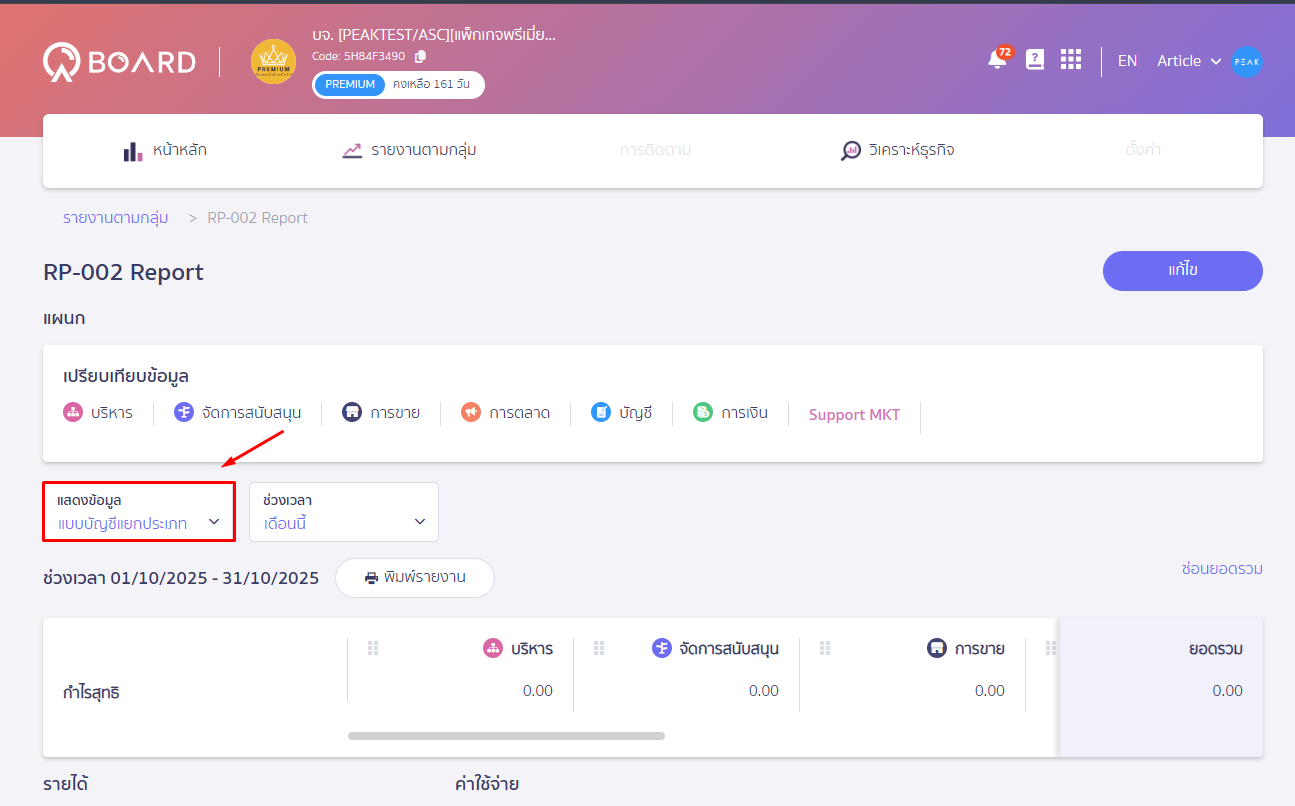
1.2. เข้าสู่โปรแกรม PEAK
เลือกเมนูบัญชี >> บัญชีรายวัน >> คลิก “รายวันทั้งหมด”
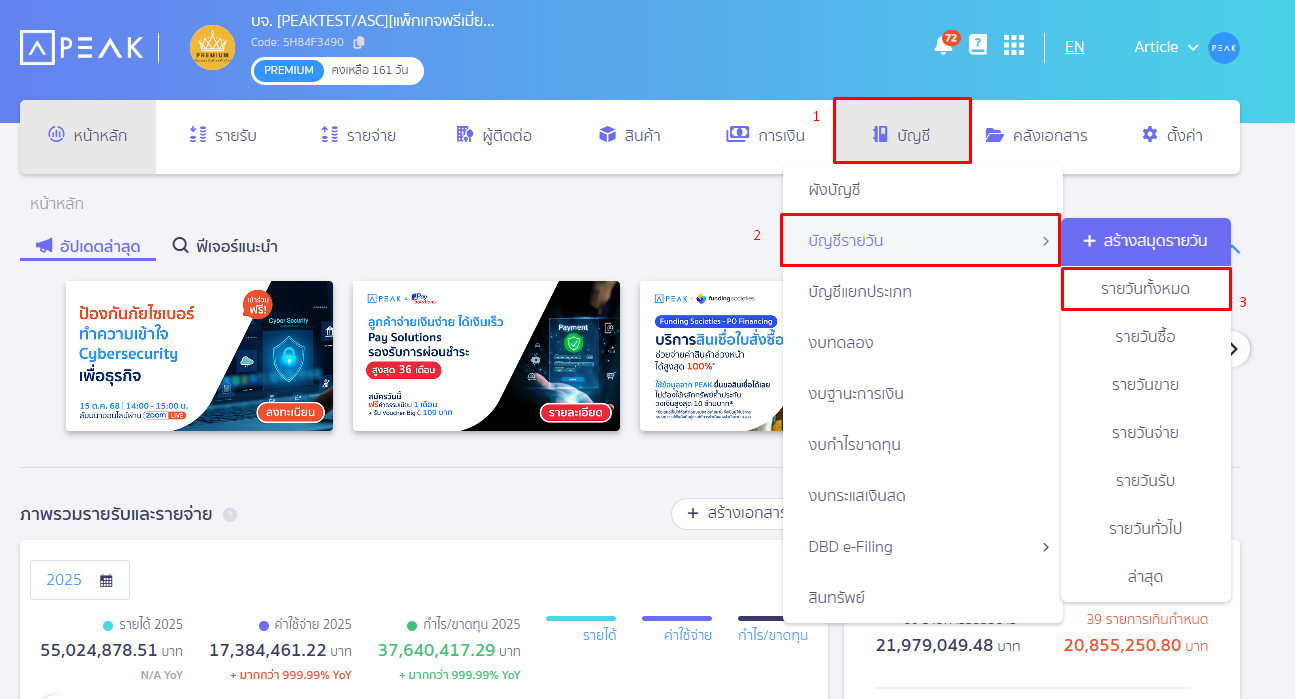
เลือก “ค้นหาขั้นสูง”
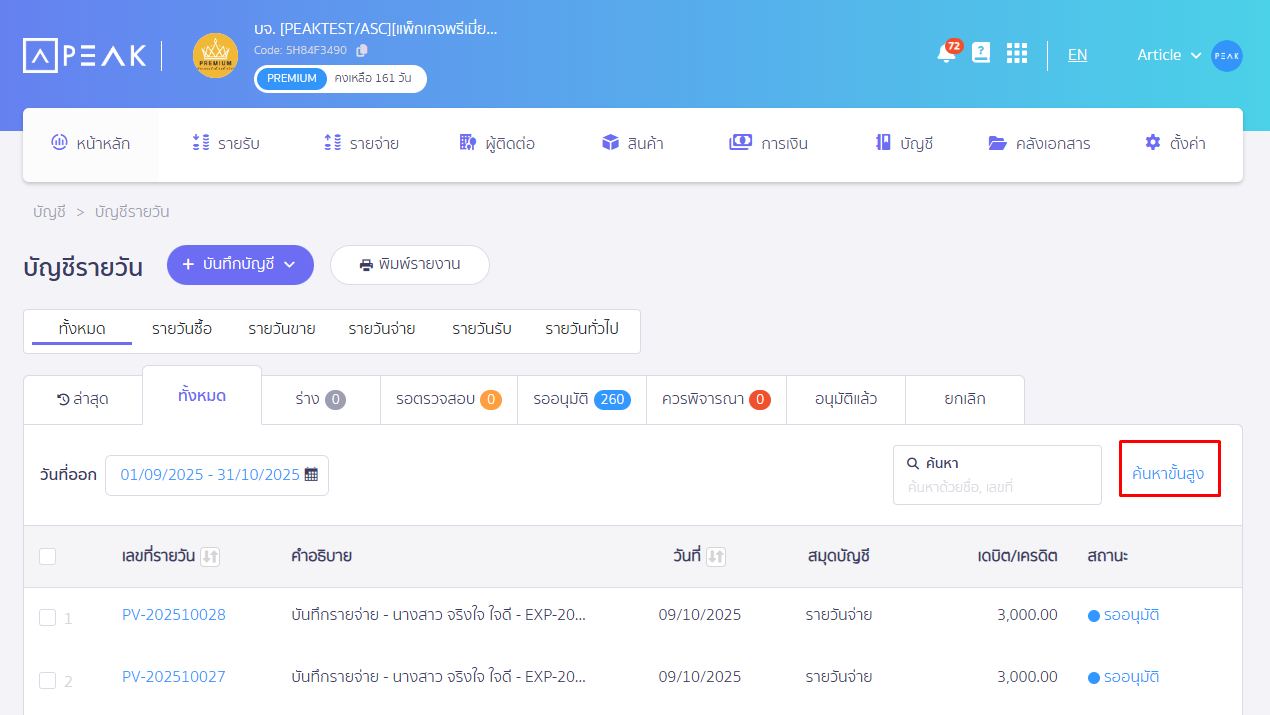
ระบุเงื่อนไขการค้นหา ดังนี้
เลือกรูปแบบการค้นหา “ขั้นสูงมาก”
ระบุช่วงเวลา เป็นช่วงเวลาเดียวกับ PEAK Board ตามตัวอย่างเป็น 01/09/2023 – 30/09/2023
เลือกกลุ่มจัดประเภท เป็นกลุ่มเดียวกับ PEAK Board ตามตัวอย่างเป็น “สาขา”
เลือกชื่อรายการ ที่ต้องการตรวจสอบข้อมูล ตามตัวอย่างเป็น “Icon Siam”
กด “ค้นหา”
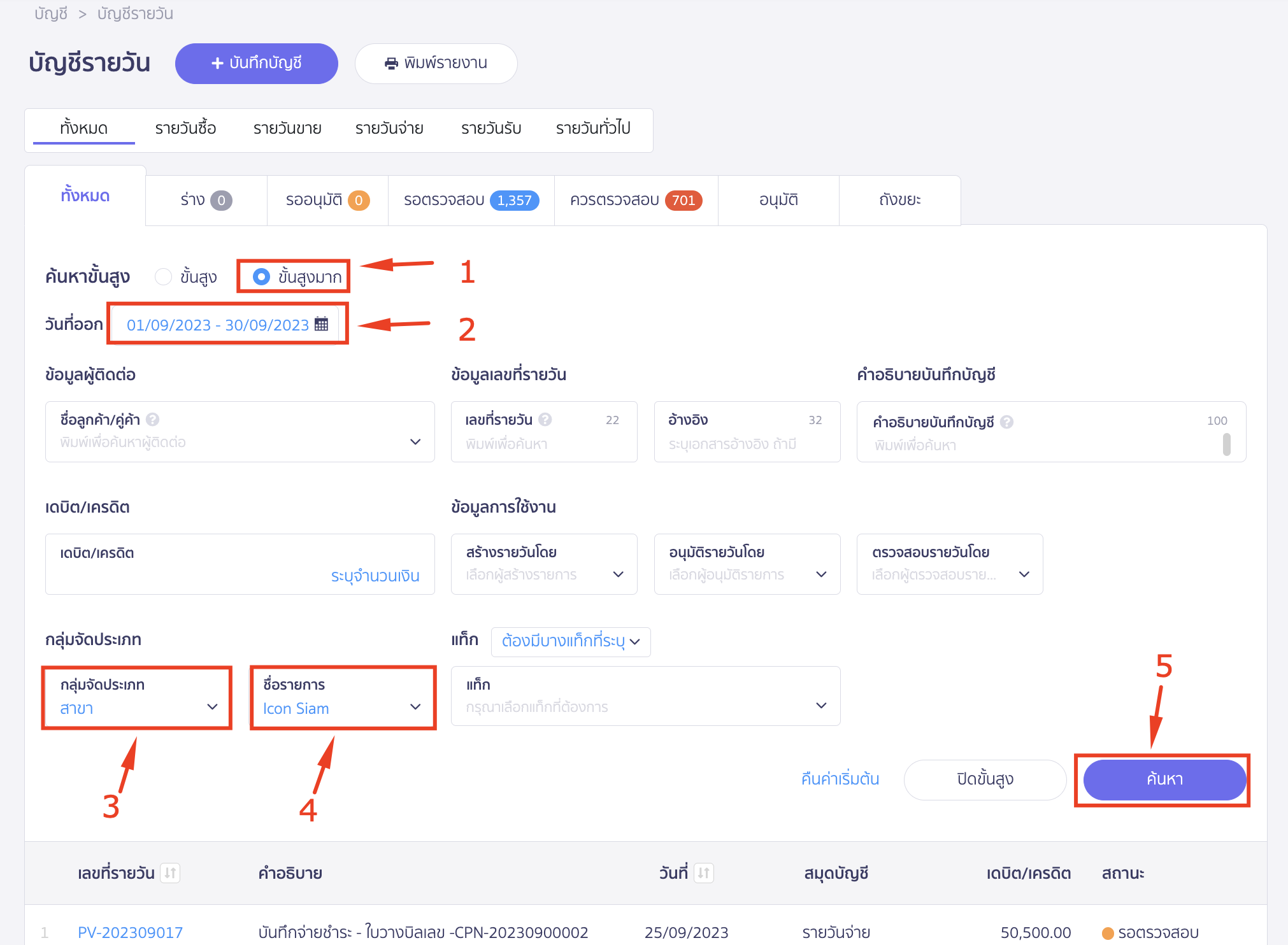
หลังกดค้นหาแล้ว ให้ทำการกด “พิมพ์รายงาน” >> ระบบจะ Pop-up กล่องพิมพ์รายงานขึ้นมาให้ >> ให้ทำการกด “พิมพ์รายงาน” เพื่อยืนยัน
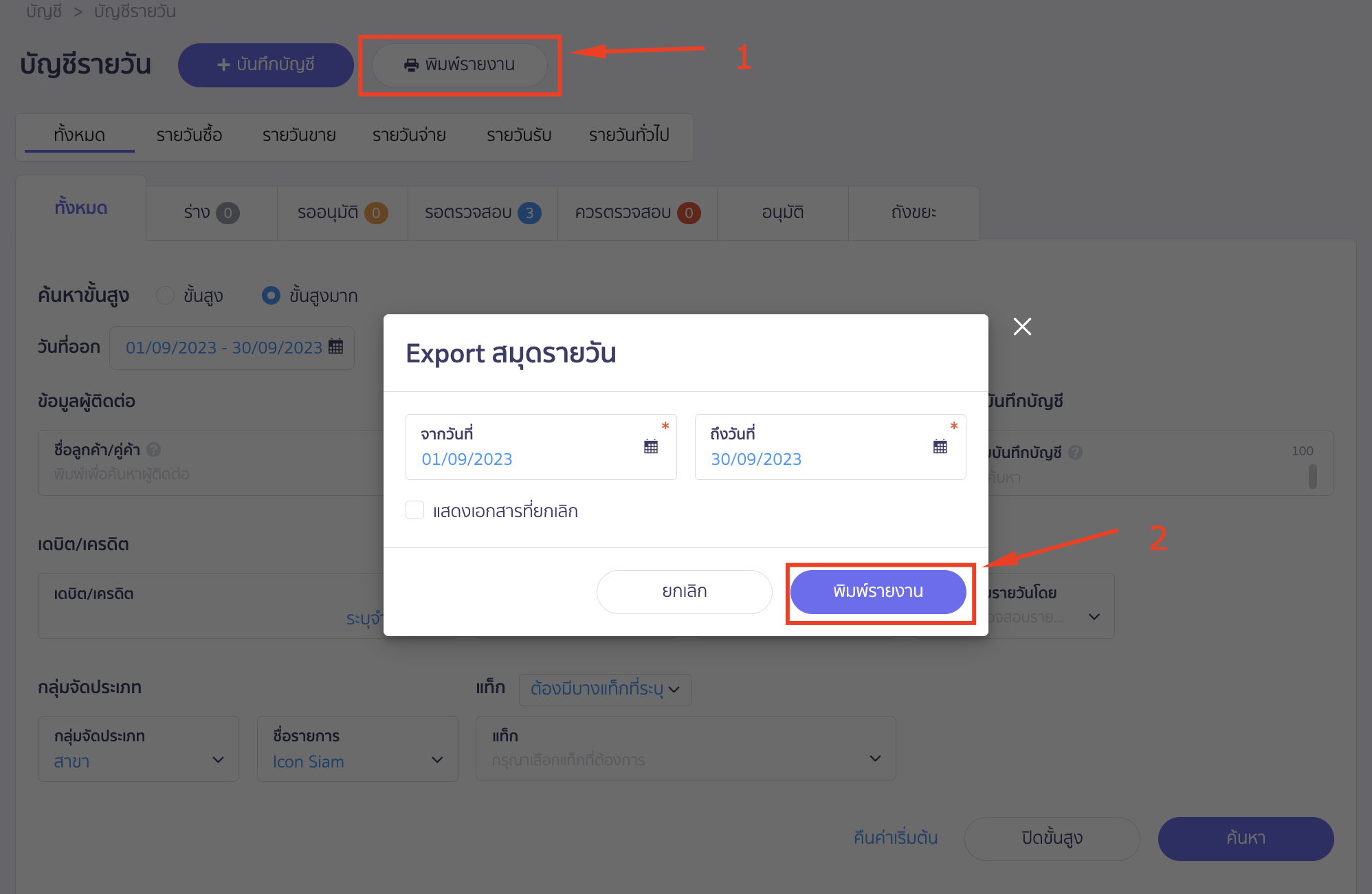
ระบบจะมีการแจ้งเตือนที่ Icon กระดิ่ง >> สามารถดาวน์โหลดรายงานได้ที่นี่
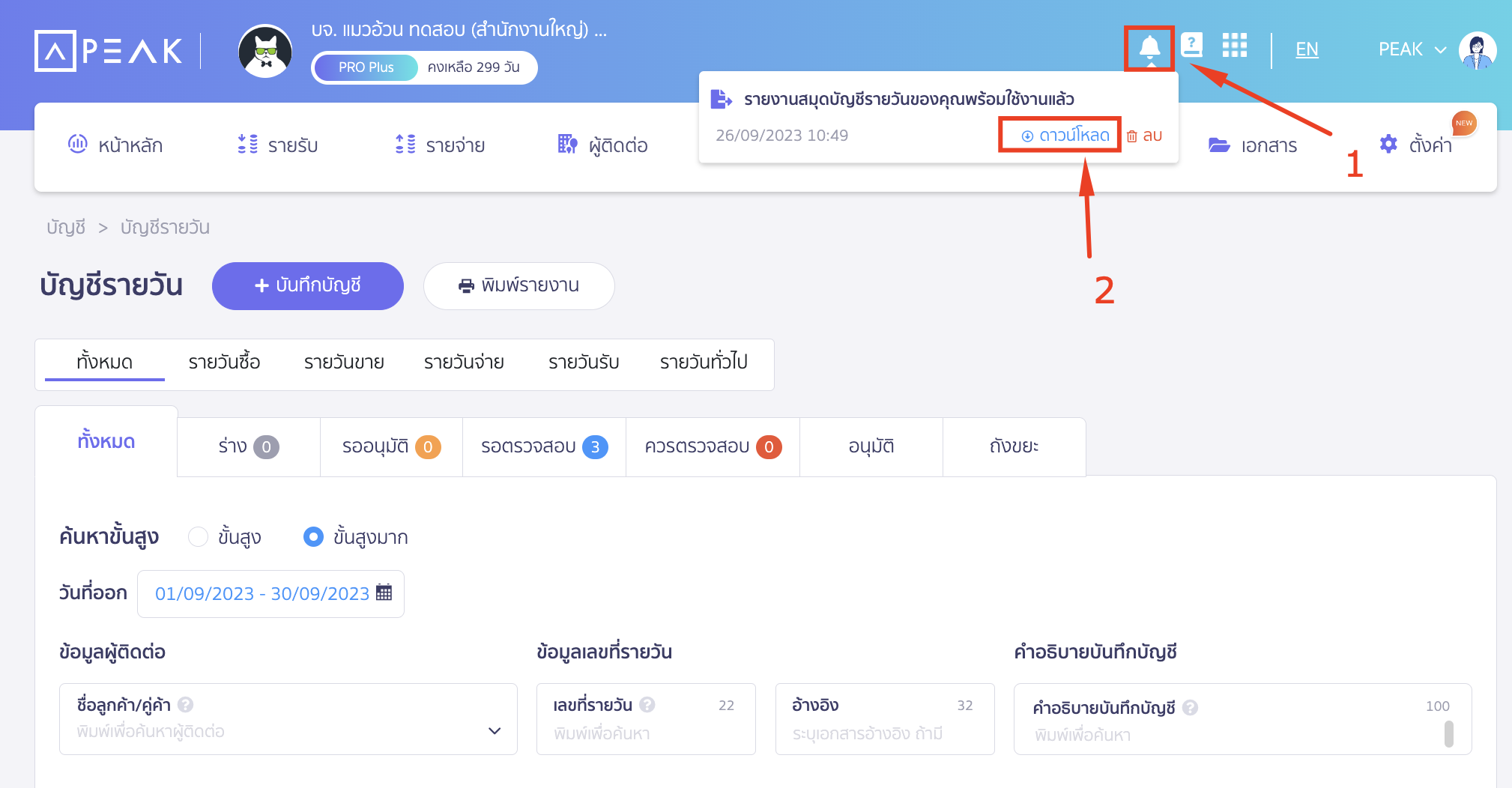
1.3. เมื่อได้รับรายงานแล้ว ให้ทำการค้นหาข้อมูลในรายงาน
ใส่ Filter ที่หัวข้อของตาราง(แถวที่ 8) ตามภาพตัวอย่างด้านล่างนี้
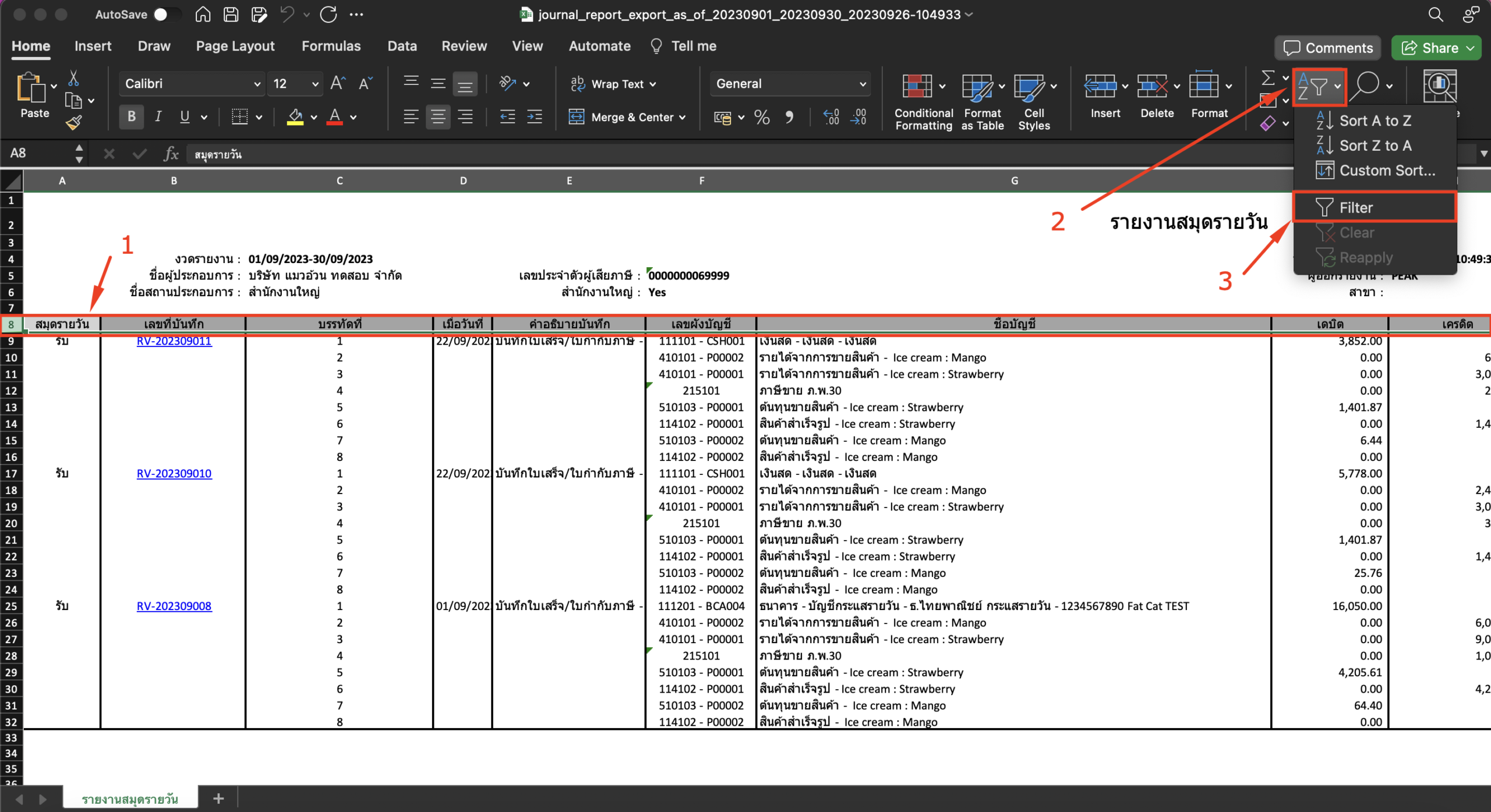
ใช้สูตร SUBTOTAL สำหรับใช้ Sum ยอดข้อมูล โดยแนะนำให้ระบุไว้ที่แถวล่างสุดของช่อง เดบิตและ เครดิต (Column H และ I) ดังนี้
สูตรเต็ม =SUBTOTAL(9,ช่วงข้อมูลที่ต้องการให้คำนวณข้อมูล)
จากตัวอย่างเป็น : =SUBTOTAL(9,H9:H32)
โดยเลข 9 จะมาจากตัวเลือกสูตร Sum ตามภาพด้านล่างนี้
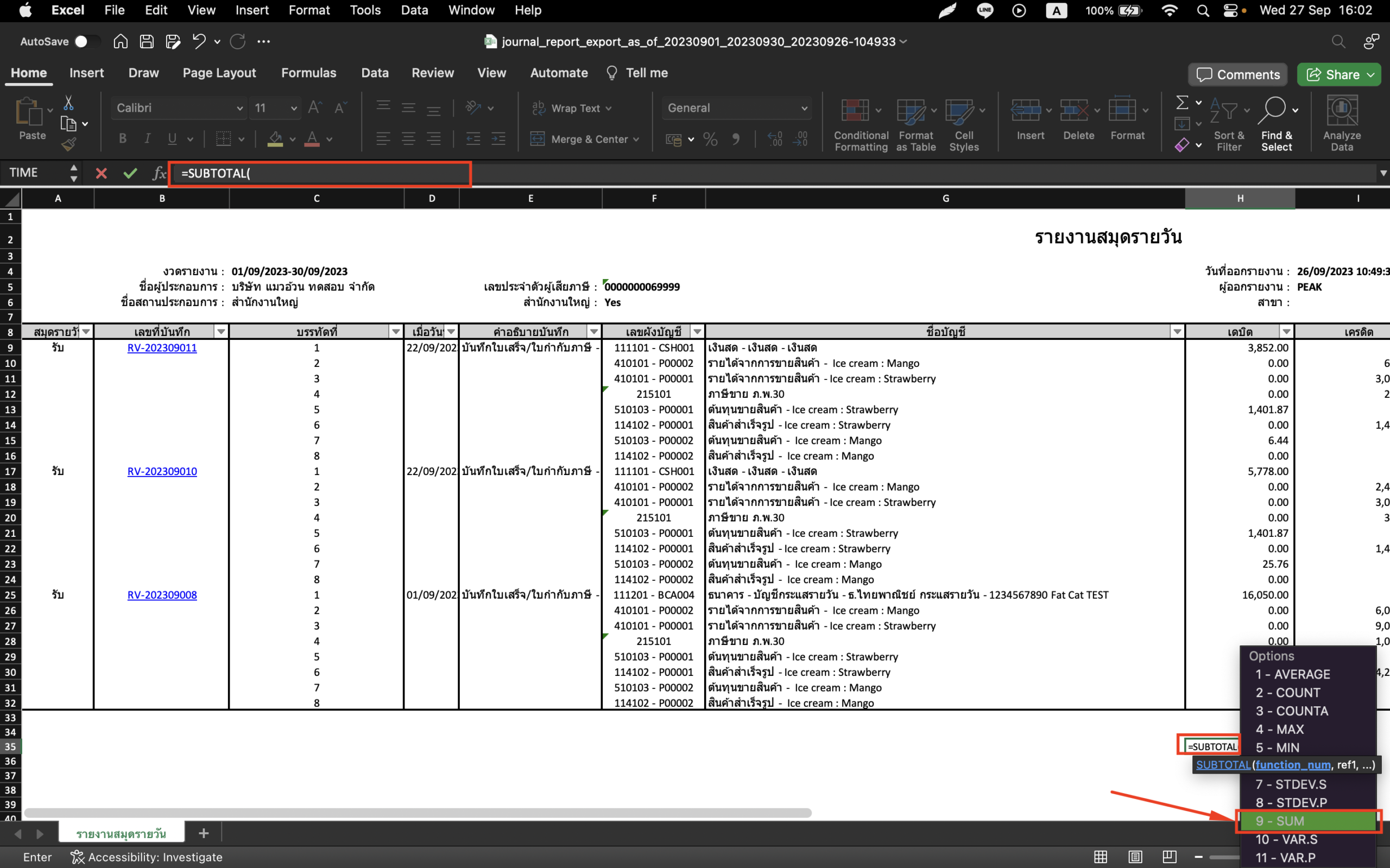
หลังจากเลือกสูตร Sum แล้ว ให้ระบุ จุลภาค(,) ต่อจากเลข 9 >> เลือกคลุมช่วงข้อมูลตัวเลขที่เราต้องการให้คำนวณใน Column H ทั้งหมด ตามภาพตัวอย่างนี้
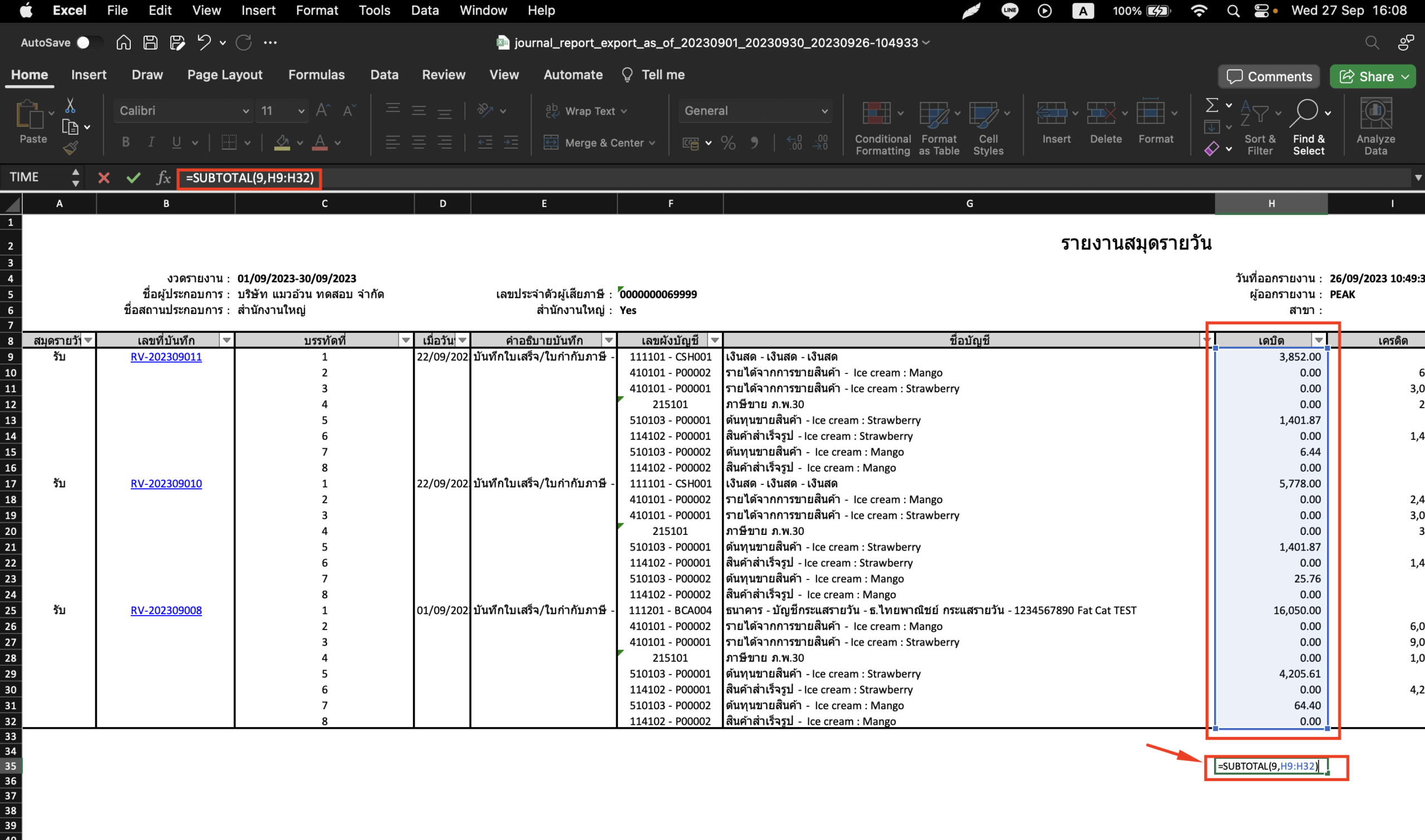
เมื่อระบุสูตรเรียบร้อยแล้ว ระบบจะแสดงยอด Sum ให้ตามภาพตัวอย่างด้านล่าง >> สามารถกดที่จุดสีเขียวลากไปด้านขวา เพื่อคัดลอกสูตรไปยังคอลลัม I (เครดิต) ได้ค่ะ
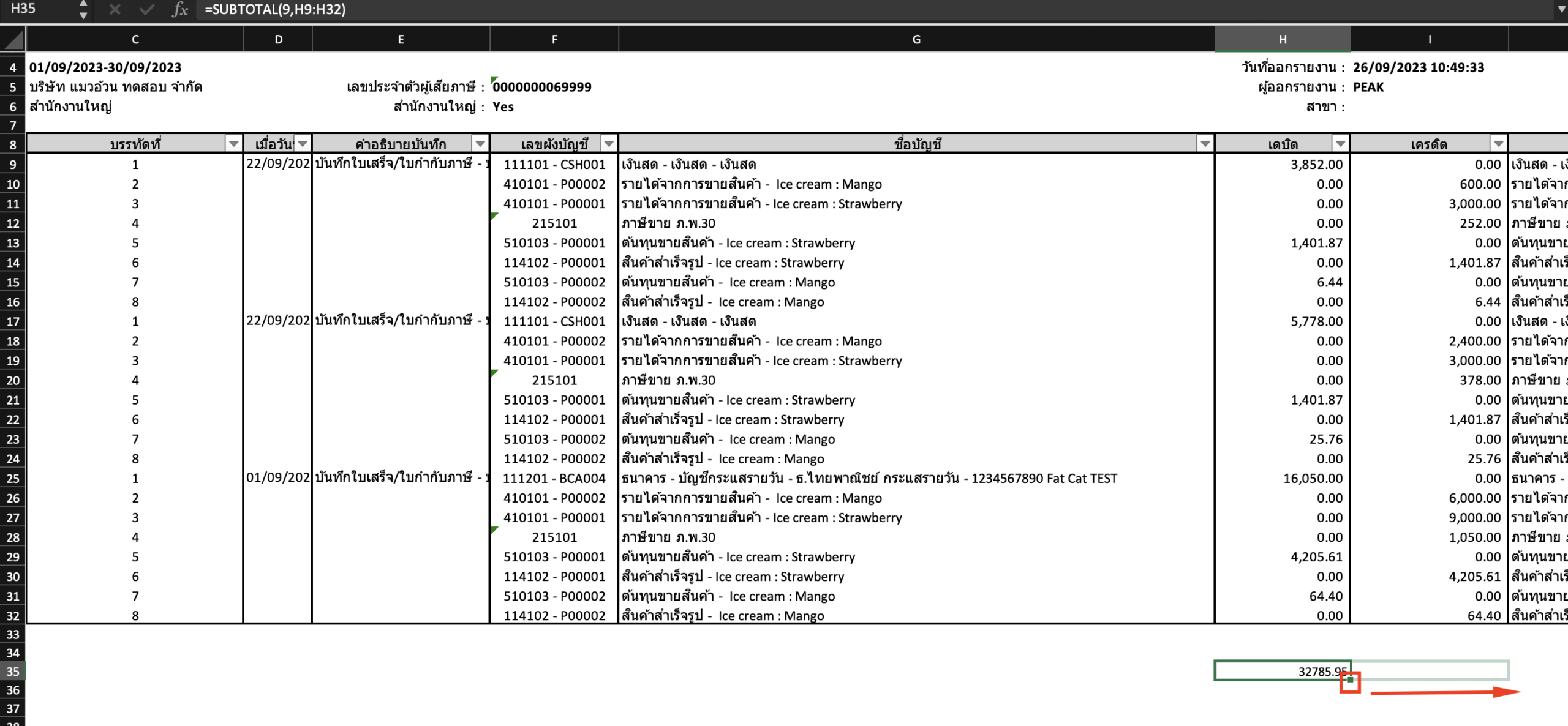
2. การตรวจสอบข้อมูล สำหรับ ตรวจสอบยอดกลุ่มจัดประเภท เทียบกับยอดรายได้
เมื่อเตรียมข้อมูลเรียบร้อยแล้ว สามารถตรวจสอบได้ดังนี้ค่ะ
นำรหัสผังบัญชีจาก PEAK Board ที่ต้องการตรวจสอบยอดมาค้นหาในช่อง “เลขที่บัญชี”
ค้นหาโดยการพิมพ์รหัสที่ช่องค้นหา
บรรทัดที่ระบุสูตร SUBTOTAL ไว้ จะคำนวณเฉพาะยอดจากช่องที่ค้นหาผังบัญชี
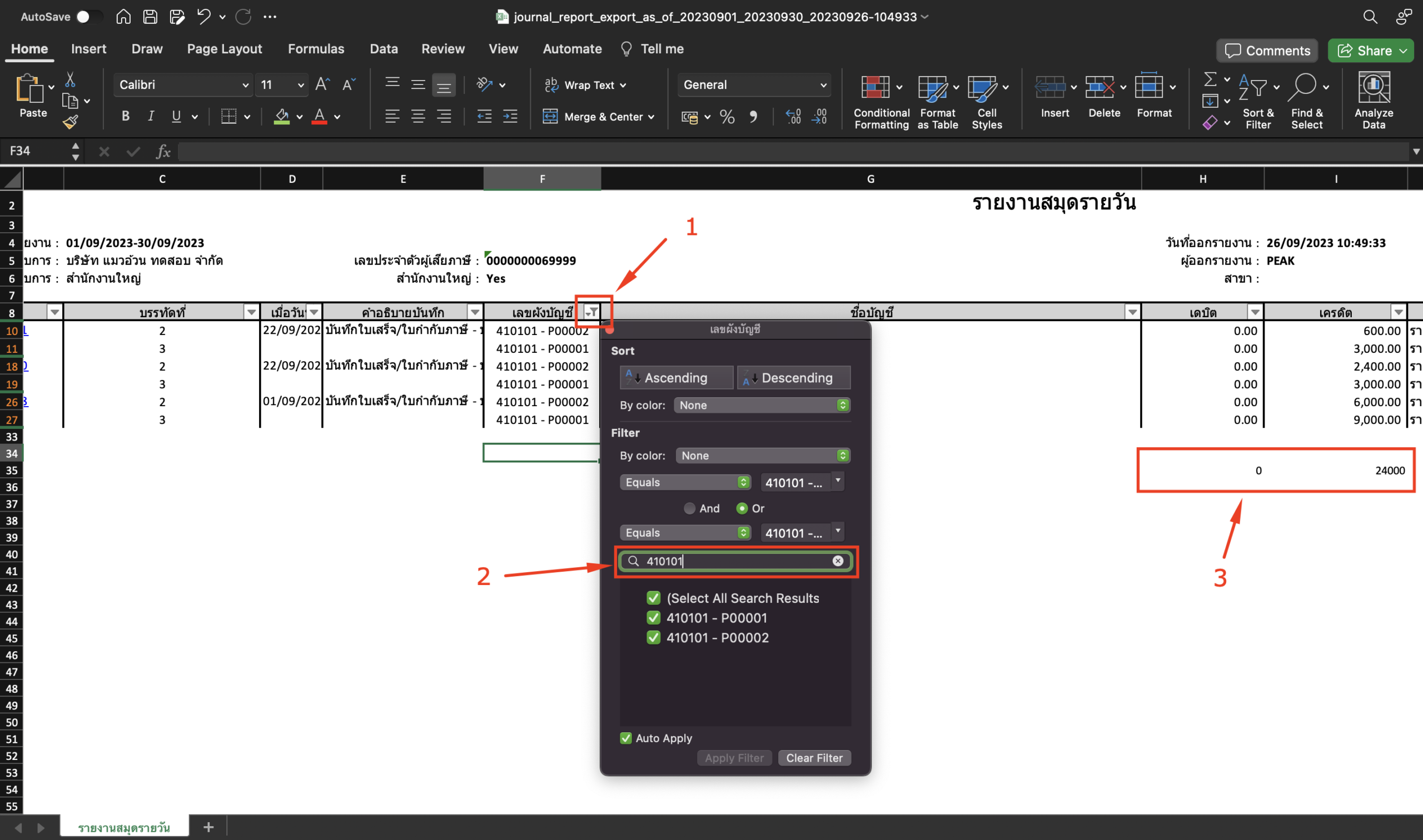
หากเปรียบเทียบยอดกับทาง PEAK Board แล้ว มีข้อมูลยอดที่ตรงกัน จะเป็นการบันทึกที่ถูกต้องของทางโปรแกรม PEAK
ตัวอย่างเปรียบเทียบผังบัญชี 410101 – รายได้จากการขายสินค้า
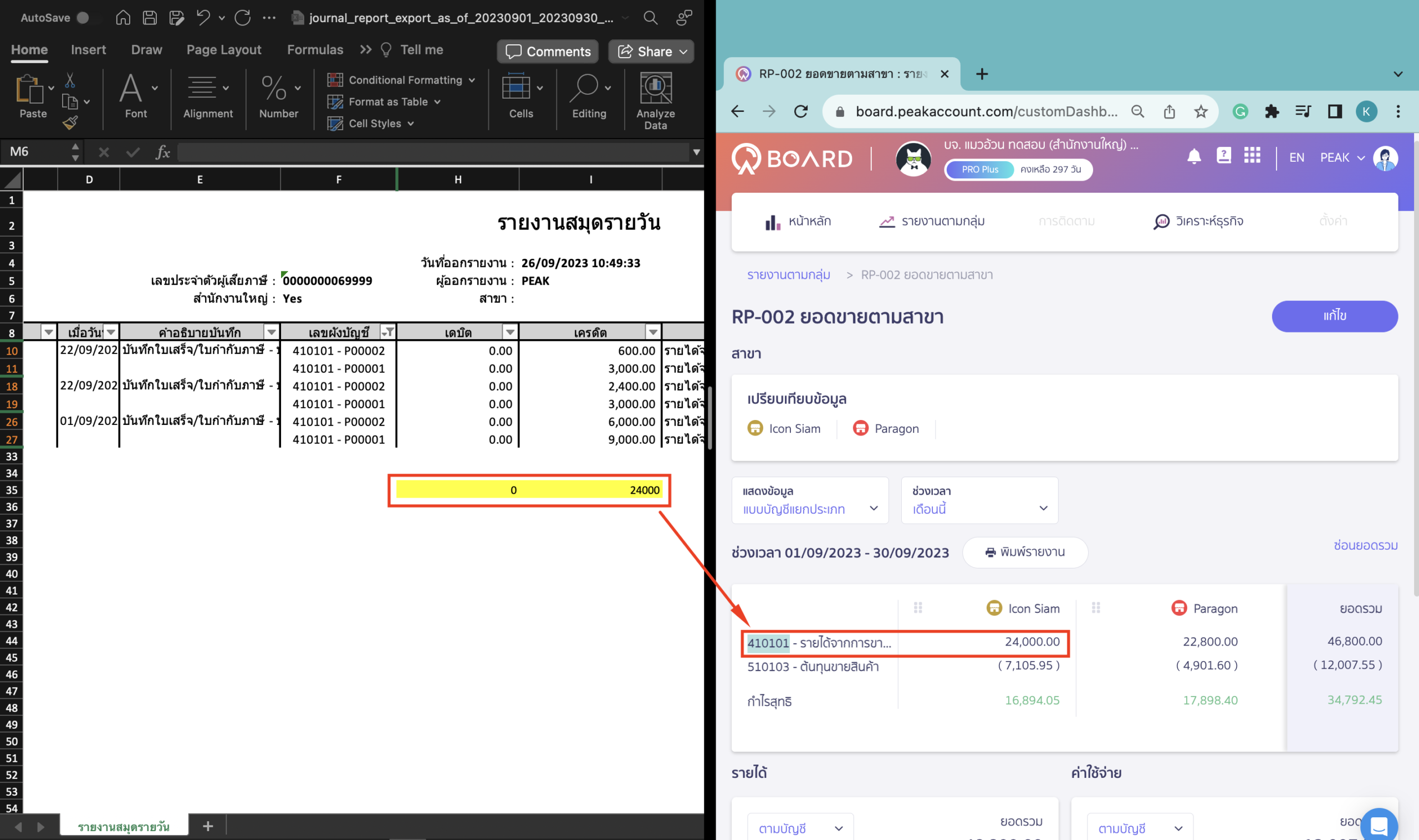
ตัวอย่างเปรียบเทียบผังบัญชี 510103 – ต้นทุนขายสินค้า
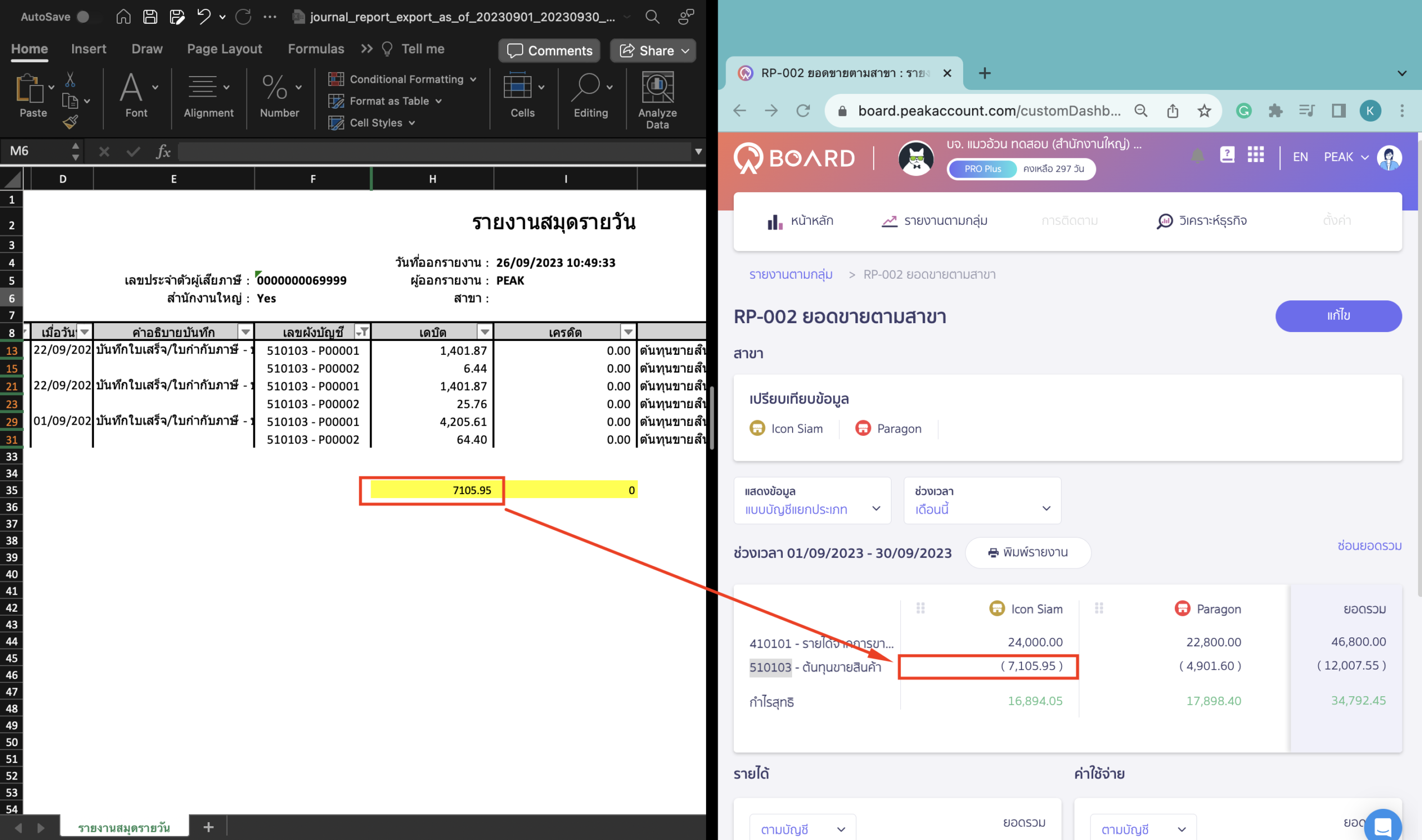
-จบขั้นตอนการตรวจสอบยอดกลุ่มจัดประเภท เทียนกับยอดรายได้-